我が家では、SwitchBot 指紋認証パッドとSwitchBot ロック Ultraを組み合わせることで、指紋認証でドアが開く生活を楽しんでいます。
賃貸暮らしな我が家ですが、SwitchBotなら後付けでスマートホーム化を楽しめる点が魅力的。
今回、SwitchBotから「顔認証」で解錠できてしまう製品が登場したということで、早速使ってみました!
この記事では、SwitchBot 顔認証パッドの口コミ評判をお伝えします。
【PR】この記事はメーカー様より商品をご提供頂き、作成しております。
SwitchBot 顔認証パッドレビュー!手ぶら解錠が楽すぎる
SwitchBot 顔認証パッドを開封してみました。
今まで利用していたSwitchBot 指紋認証パッドよりは、少し大きめのサイズ感です。

顔認証パッドをスマホアプリに登録したら、次は顔の登録です。
登録方法はビックリするほどシンプルで、スマホを待機状態にしたら指定のボタンを長押しするだけ。
数秒で登録が終わってしまいました。
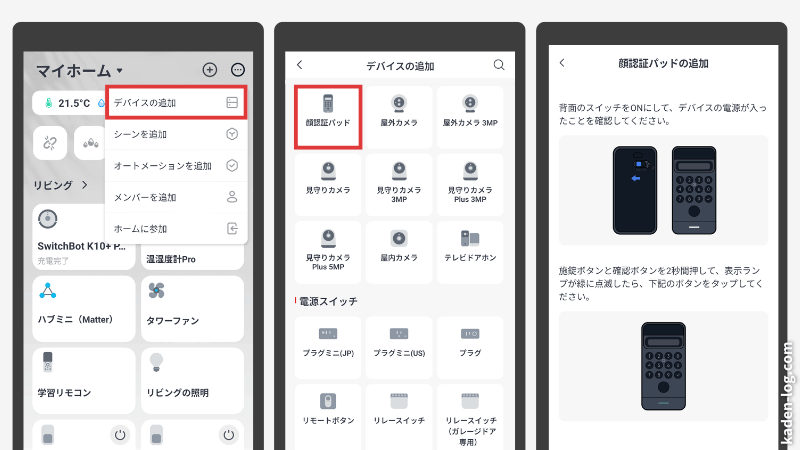
SwitchBot 顔認証パッドと、SwitchBot ロック Ultraを連携したら、いよいよ顔の登録です。
ちなみに、顔はSwitchBot 顔認証パッドの取り付け位置が決まった「後」に登録するのがおすすめです!
というのも、実際に使ってみると角度が付きすぎると反応が遅く感じることがあったため。
特に子供がいるご家庭では、実際に取り付けてから顔を登録した方が安心です。
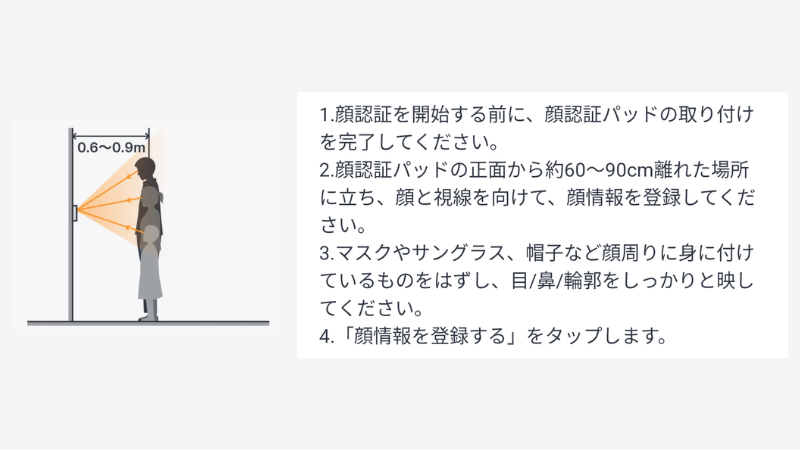
実際に、顔認証で解錠してみた様子がこちら。
指紋認証による解錠と比較すると、顔を認識するまで少し時間がかかることがあるかな?という感想なのですが、基本的には非常にスムーズ!
これで荷物で手が塞がっているときも解錠できると思うと嬉しいです!
(ドアも自動で開けてくれると完璧なのですが…!)
ちなみに、SwitchBot 顔認証パッドは「ロックが解錠されました」のように日本語を話します。
分かりやすくて便利なのですが、賃貸暮らしで自宅のドア前を他の方が通ることもあるので我が家は音声はオフにしています…!
メリット!顔認証、指紋、Suicaなど多数の解錠方法対応!
顔認証で手ぶら解錠できるようになった!だけでも便利なのですが、SwitchBot 顔認証パッドの最大のメリットは多種類の解錠方法に対応している点だと個人的には思っています。
一例をあげると、顔、指紋、パスコード、NFCカード、SuicaやPASMOなど交通ICカードなどでの解錠に対応しています。
交通系ICカードをスマホ、スマートWatchなどに登録すれば、スマホやスマートWatchでの解錠も可能。
結果、例えば、荷物が多いときは「顔」、急いでいるときは「指紋」、手袋やマスクをしているときは「スマホ」のように使い分けられるのが便利!
実は、顔認証パッドは、指紋認証がないのかな?と心配だったのですが、顔認証・指紋認証両方対応ということで、便利さUPです!
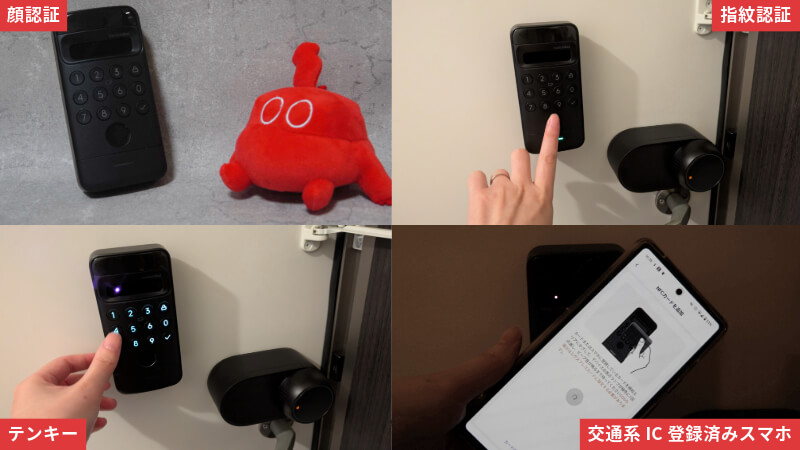
SwitchBot 顔認証パッドの取り付けとデザイン
SwitchBot 顔認証パッドを取り付ける前に、まずは本体を充電しておきます。
電池ではなく、充電式バッテリーなので管理がしやすくてランニングコストが安く済む点も気に入っています!

取り付けには付属の「取付プレートA」「取付プレートB」を使います。
壁際など、本体を斜めに傾けて設置したい場合は「A+B」を利用。
我が家の場合は、「取付プレートA」のみを利用して設置しました。

ネジでも取り付けられますが、賃貸暮らしなのでネジは避けて、付属の3M両面テープで貼り付けます。

土台である「取付プレート」と本体は、本体裏のシルバーの金具で固定されます。
スライドするように取り付けるだけなので簡単に取り付けられました!

SwitchBot 顔認証パッドの気になるポイント
SwitchBot 顔認証パッドを使う前に気になっていた点について、Q&A形式でまとめました。
誤作動しないか心配
ドアの前などでもたついているときに誤作動しないか?心配だったのですが、SwitchBot 顔認証パッドは解錠・施錠完了後に一定期間顔認証を止める「スリーブ機能」に対応しています。
0~60秒のスリーブ期間を定めることで、誤作動を防止できます。
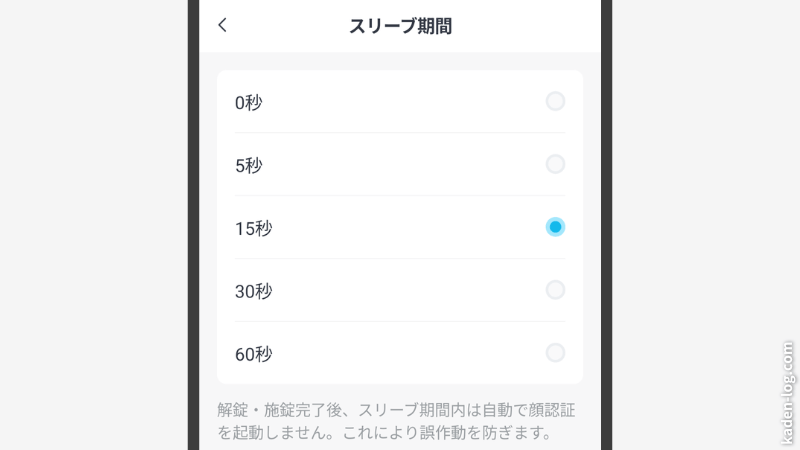
顔認証の反応は早い?
実際の動作環境によっても違うと思いますが、自宅の環境で使ってみた感想としては、かなり早く顔を認証してくれます。
ただ、メガネやメイクの有無に関係なく認識してくれるとはいうものの、メガネを付けていたときに一度、上手く反応しないことがあって…。
メガネを付けた顔も登録してからは、よりスムーズで快適に利用できるようになりました!
ちなみに、顔認証の感度はアプリから3段階で変更可能で、それぞれ消費電力が異なります(自宅は中感度で利用)。
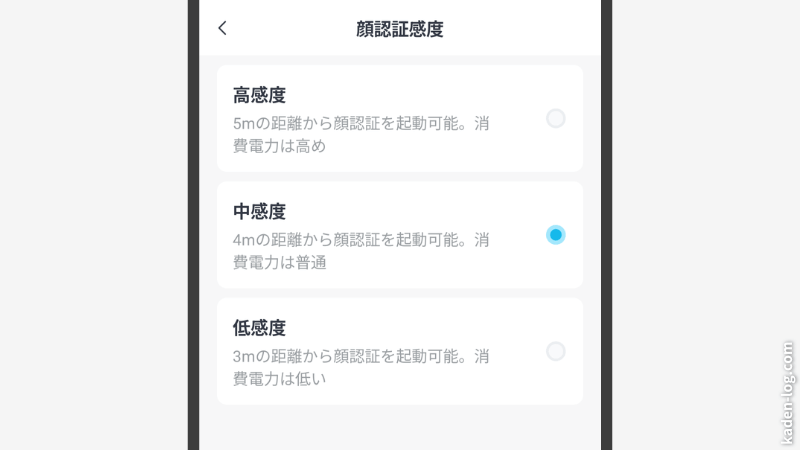
盗難が心配
顔認証パッドの土台の取り付けには強力な両面テープ、もしくはネジを利用します。
土台から、本体を取り外すためには付属の部品が必要で、盗難についても対策されています。
アプリを利用すると、デバイス取り外し時にアラームを鳴らす「取り外しアラート」機能を利用することもできます。
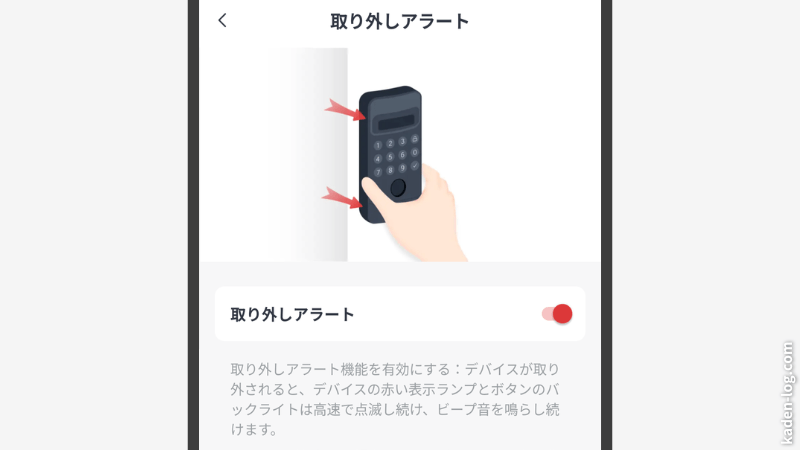
顔認証は自動で起動する?
顔認証パッドに近づくことで、顔認証は自動で起動します。
バッテリー消費が気になる場合や、他人による誤作動が気になる場合には、手動起動に切り替えることもできます。
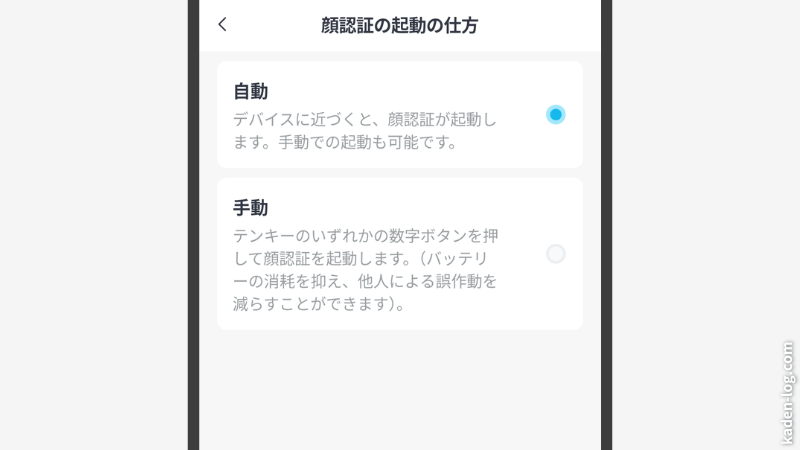
カメラ機能はある?
顔認証パッドを玄関に設置することで、防犯カメラのような機能も期待できるのかな?と気になっていたのですが、こちらは非対応でした。





